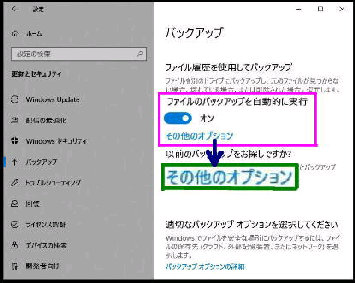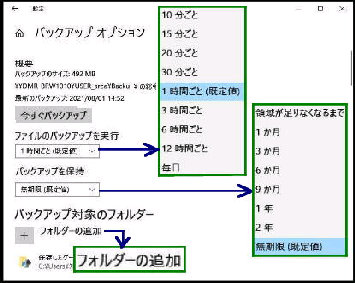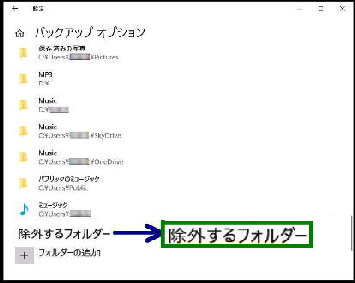● ファイル履歴を使用してバックアップのオプション設定
「バックアップオプション」 画面を下方に
スクロールすると、バックアップ対象の
フォルダーが一覧表示されます。
「ファイル履歴を使用してバックアップ」
のデフォルトの設定は、オプションで
変更することができます。
◇ファィルのバックアップを実行
頻度を指定できます
◇除外するフォルダー
バックアップの対象から任意の
フォルダーを除外できます
「バックアップ」 設定画面です。
設定→更新とセキュリティ→バックアップ
の順に選択するとこの画面になります。
バックアップが有効になっているときは
「ファイルのバックアップを自動的に実行」
のスイッチが オン になっています。
スイッチの下にある
「その他のオプション」 をクリックします。
「バックアップオプション」 画面です。
◇バックアップを保存
保存期間を指定できます
◇バックアップ対象のフォルダー
任意のフォルダーを追加できます
(デフォルトは 「ユーザー」)
・10分ごと ・15分ごと ・20分ごと ・30分ごと
・1時間ごと (既定値) ・3時間ごと ・6時間ごと
・12時間ごと ・毎日
・領域が足らなくなるまで ・1か月 ・3か月
・6か月 ・9か月 ・1年 ・2年 ・無期限 (既定値)
《 Windows 10 バージョン21H1 画面 》